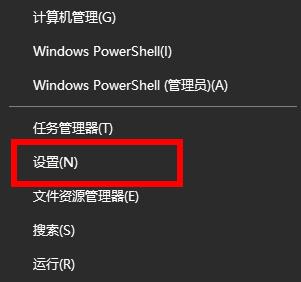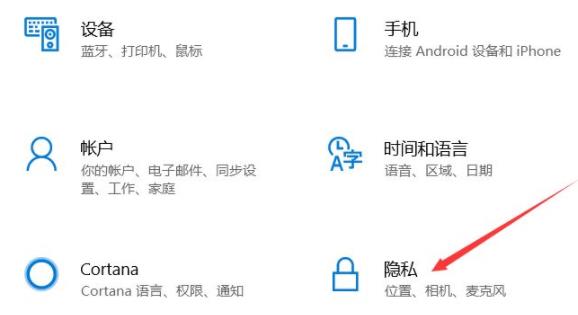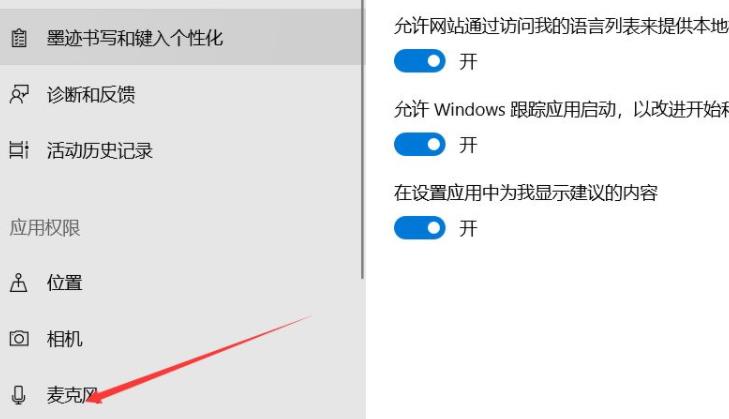Win11话筒怎么开启?Win11开启话筒的具体教程
有很多朋友都是已经更新了Win11系统,作为刚上市不久的新系统,有许多功能大家都还没摸透,就像话筒不知道在哪里打开,我们在进行语音通话和视频通话的时候都是需要用到话筒的,下面就给大家带来打开话筒的教程。
win11话筒怎么开启-win11开启话筒的具体方法
1、第一部首先右击下方的菜单栏,然后点击设置。
2、进入了windows设置之后,就可以点击隐私选项了。
3、进入隐私设置之后,就可以点击麦克风选项了。
4、最后打开右边“允许应用访问你的麦克风”选项下面的开关即可。
以上就是小编带来的win11开启话筒的具体方法,大家学会了吗?希望大家能够喜欢哦。
相关文章
- win11添加删除程序在哪里?win11添加删除程序详解
- win11 24h2怎么升级?win11 24h2安装教程
- win11杜比音效打不开怎么办?win11杜比音效打不开问题解析
- win11怎么修改TPC协议?win11更改TPC协议操作方法
- win11你的设备只能访问本地网络中的其他设备怎么办?
- win11缩放比例125%还是150%怎么办?win11缩放比例多少正常解析
- win11夜间模式关不掉怎么办?win11夜间模式关不掉没反应解析
- win11开机需要登录怎么办?win11开机需要登录的解决方法
- win11网卡驱动程序不正常上不了网怎么修复?
- windows11右键很慢怎么办?win11右键很慢问题解析
- win11任务栏突然不见了怎么办?win11找回任务栏操作方法
- win11登录微软账号一直转圈怎么办?win11不能登录微软账户解决方法
- win11安全中心变成英文了怎么办?win11安全中心变成英文了怎么解决
- win11的输入法如何打日语?win11的输入法如何打日语方法教程
- win11网络和共享中心打不开找不到应用程序怎么解决?
- win11账号如何修改为默认头像?win11账号头像恢复默认方法